हम सभी जानते हैं कि YouTube क्या सही है? आप लॉग इन करते हैं, तीन घंटे का कैट वीडियो देखते हैं और मजेदार फेल हो जाते हैं, तब आपको एहसास होता है कि उस रिपोर्ट पर भी शुरुआत नहीं हुई थी जो सुबह की पहली बात थी।
मुझे रिपोर्ट लिखने में आपकी मदद करने में कोई दिलचस्पी नहीं है - लेकिन मुझे आपकी तीन घंटे की द्वि घातुमान में और भी अधिक वीडियो सामग्री को निचोड़ने में मदद करने में दिलचस्पी है। हमने आपकी मदद की है अपने YouTube अनुभव को बेहतर बनाएं YouTube के सबसे बनाने के लिए 4 भयानक ट्रिक्सयहां चार YouTube तरकीबें हैं जो हर किसी को वीडियो देखते समय बेहतर समग्र अनुभव के लिए पता होनी चाहिए। अधिक पढ़ें इससे पहले।
फिर, यहां आठ भयानक YouTube ट्रिक्स हैं जो आपके देखने के अनुभव को अगले स्तर तक ले जाने में मदद करते हैं।
1. एक समय में एक फ्रेम ले जाएँ
आपको एक समय में एक फ्रेम द्वारा आगे या पीछे जाने की आवश्यकता क्यों होनी चाहिए?
खैर, कुछ कंटेंट क्रिएटर्स में स्प्लिट सेकंड के लिए मैसेज या इमेज फ्लैश करने की कष्टप्रद आदत होती है। या शायद आप कहीं और उपयोग करने के लिए किसी वीडियो का संपूर्ण स्क्रीनशॉट हथियाने का प्रयास कर रहे हैं।
ईमानदार रहें, आपने कितने समय के लिए रुकने वाले और बिना रुके हुए वीडियो खर्च किए हैं, इसे उस सटीक क्षण में रोकने की कोशिश कर रहे हैं जिसकी आपको ज़रूरत है?
आपको अब और नहीं करना है वीडियो को रोकें और उपयोग करें अल्पविराम तथा अवधि आगे और पीछे फ्रेम-दर-फ्रेम आगे बढ़ने के लिए चाबियाँ।
ध्यान दें: यह केवल पीसी / मैक पर काम करता है। यदि आप मोबाइल पर हैं या टीवी पर स्ट्रीमिंग कर रहे हैं, तो आप किस्मत से बाहर हैं।
2. सामुदायिक पोस्ट
ठीक है, मैंने झूठ बोला। YouTube सभी वीडियो के बारे में नहीं है। अब और नहीं।
सितंबर 2016 में, YouTube ने अपना नया "समुदाय" फ़ीचर लॉन्च किया YouTube एक समुदाय बनाता है, Adblock Plus विज्ञापन बेचना शुरू करता है ...YouTube अपना खुद का सोशल नेटवर्क शुरू करता है, Adblock Plus स्वीकार्य विज्ञापन बेचना शुरू करता है, Amazon Prime जोड़ता है श्रव्य चैनल, Google ने Chromecast पूर्वावलोकन कार्यक्रम और iPhone 7 वाणिज्यिक लॉन्च किया है नरक। अधिक पढ़ें . यह सामग्री रचनाकारों को अपने दर्शकों के साथ बातचीत करने का एक वैकल्पिक तरीका देता है। वे GIF, लाइव वीडियो, पाठ, चित्र और बहुत कुछ पोस्ट कर सकते हैं। एक दर्शक के रूप में, आप पोस्ट पर टिप्पणी और पसंद / नापसंद कर सकते हैं।
अब, YouTube ने इस सुविधा को कुछ सबसे प्रभावशाली उत्पादकों तक सीमित कर दिया है, लेकिन यह जल्द ही सभी को रोल आउट कर देगा।
यदि आप फीचर को एक्शन में देखना चाहते हैं, तो एक चैनल पर जाएँ और नए पर क्लिक करें समुदाय टैब। नीचे दी गई छवि में देखें कि ASAPScience का सामुदायिक पृष्ठ कैसा दिखता है:
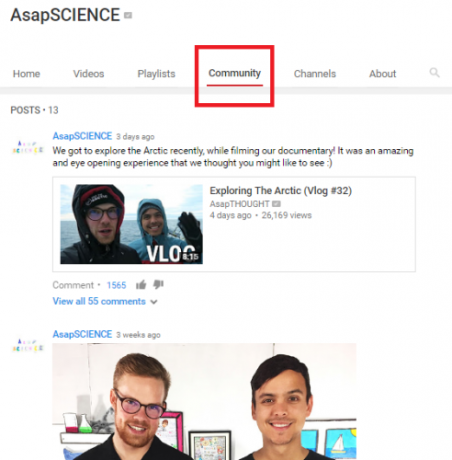
3. सटीक खोजशब्द खोज
पहले से अपलोड किए गए एक बिलियन से अधिक वीडियो और हर मिनट में अनुमानित 300 घंटे जोड़े जाने के साथ, यह वास्तव में आसान नहीं है कि आप जो खोज रहे हैं वह वास्तव में क्या है।
हम सभी ने लंबे समय तक खोज की है और हमें इच्छित वीडियो खोजने के लिए अनगिनत पृष्ठों पर क्लिक करना पड़ा। इसे उस तरह से नहीं किया जाना है खोज इंजन के साथ सामान खोजने में बेहतर बनें: बूलियन खोज तर्क समझायायह लगभग 50 बिलियन अनुक्रमित पृष्ठों को क्वेरी करने के लिए Google के हजारों सर्वरों को आधा सेकंड का समय लेता है, आपको केवल खोज परिणामों के पहले पृष्ठ को स्कैन करने में काफी समय लगता है। उसके ऊपर,... अधिक पढ़ें .
जोड़ना ऑलइनटाइटल: अपने खोज शब्द से पहले। YouTube केवल वही परिणाम दिखाएगा जिसमें आपके सभी कीवर्ड शामिल हैं। मेरे दो उदाहरणों में मैचों की संख्या के अंतर को देखें।
के बिना "ऑलइनटाइटल:“:

साथ में "ऑलइनटाइटल:“:

4. अन्य उपयोगी हॉटकीज़
मुझे फ्रेम-दर-फ्रेम हॉटकीज़ से प्यार है, लेकिन कुछ अन्य उपयोगी भी हैं जिनके बारे में आपको जानना आवश्यक है:
- क - रोकें
- जे - 10 सेकंड रिवाइंड करें
- एल - तेजी से आगे 10 सेकंड
- म - मूक
- 0 (शून्य) - एक वीडियो की शुरुआत करने के लिए कूदो
- 1 से 9 - वीडियो के 10% से 90% तक कूदें
5. धीमा ट्यूटोरियल नीचे
ट्यूटोरियल वीडियो बनाने वाले कुछ लोग इतनी जल्दी क्यों चले जाते हैं? निश्चित रूप से, उन्हें एहसास होता है कि क्या आप उनकी सामग्री देख रहे हैं इसका मतलब है कि आप विषय में विशेषज्ञ नहीं हैं और आपको धीमी गति की आवश्यकता है?
वीडियो की गति को धीमा करके ब्रेक लगाएं। वीडियो विंडो के निचले दाएं कोने में स्थित गियर आइकन पर क्लिक करें और चुनें गति. आप गति को 25% तक कम कर सकते हैं।
यह ट्रिक विजुअल ट्यूटोरियल्स के लिए विशेष रूप से उपयोगी है। यदि आप देख रहे हैं कि एक टाई कैसे बांधना है या एक ओरिगेमी क्रेन बनाना है, तो यह आपको सभी छोटी बारीकियों को और अधिक विस्तार से देखने देगा।

6. YouTube टीवी
आपको शायद पता था कि आप YouTube को अपने स्मार्ट टीवी पर या कास्ट कर सकते हैं मीडिया स्ट्रीमिंग स्टिक डिजिटल मीडिया प्लेयर खरीदने से पहले 7 प्रश्न पूछेंयदि आप अपने पहले डिजिटल मीडिया प्लेयर (जिसे स्ट्रीमिंग डिवाइस के रूप में भी जाना जाता है) को खरीदने के बारे में सोच रहे हैं, तो ये प्रश्न आपको किसी भी गंभीर गलती से बचने में मदद करेंगे। अधिक पढ़ें , लेकिन क्या आप जानते हैं कि आप अपने कंप्यूटर स्क्रीन पर एक ही अनुभव प्राप्त कर सकते हैं?
नेविगेट करना आसान है और अधिक पेशेवर दिखता है। यदि आप YouTube को सार्वजनिक सेटिंग में चलाना चाहते हैं, तो शायद किसी प्रस्तुति या बार / रेस्तरां में, यह बहुत बेहतर है।
इसका उपयोग करने के लिए, बस पर जाएं youtube.com/tv और ऑन-स्क्रीन साइन-इन निर्देशों का पालन करें।

7. निजीकृत वीडियो फ़ीड
ऐसी लोकप्रिय वेबसाइट के लिए, YouTube मुखपृष्ठ थोड़ा गड़बड़ है।
शीर्ष पर, आप अनुशंसित वीडियो YouTube के साथ प्रस्तुत किए गए हैं सोचते आप अपने देखने के इतिहास के आधार पर देखना चाहते हैं। उन्हें हिट और मिस किया जा सकता है।
नीचे स्क्रॉल करें और आपको अन्य अनुशंसित विषयों और / या चैनलों के साथ आपके कुछ चैनल इंटरसेप्टेड दिखाए जाएंगे। सिफारिशें अक्सर घटिया होती हैं, और चैनलों के तहत वीडियो कैसे ऑर्डर किए जाते हैं, इसका कोई तर्क नहीं है। यह आपके द्वारा पहले से देखे गए वीडियो को फिर से देखने का संकेत देगा।

इसका समाधान है सदस्यता टैब का उपयोग करें एक प्रो की तरह YouTube सदस्यता खोजने के लिए इस हैक का उपयोग करेंक्या आपने कभी कुछ वीडियो के लिए अपने YouTube सदस्यता को खोजना चाहा है? YouTube इसे आसान नहीं बनाता है - और इसीलिए आपको इस छोटी सी खोज चाल की आवश्यकता है। अधिक पढ़ें . क्लिक करें सदस्यता बाएं हाथ के पैनल में और आपको उन सभी वीडियो की कालानुक्रमिक सूची में ले जाया जाएगा जो आपके द्वारा सदस्यता लिए गए सभी चैनलों द्वारा जारी किए गए हैं।
8. कभी एक वीडियो मिस
भले ही आप सदस्यता टैब का उपयोग कर रहे हों, फिर भी आप अपने पसंदीदा उत्पादकों की सामग्री को मिस करने के लिए उत्तरदायी नहीं हैं। समस्या विशेष रूप से तीव्र है यदि आप सैकड़ों चैनलों की सदस्यता लेते हैं। आप हमेशा के लिए नीचे स्क्रॉल कर रहे हैं बस कुछ सार्थक खोजने के लिए।

अपने आप को परेशानी से बचाएं और वीडियो नोटिफिकेशन का उपयोग करें। वे स्थापित करना आसान है उस चैनल पर नेविगेट करें जिसके लिए आप सूचनाएं चाहते हैं और उस पर क्लिक करें घंटी का चिह्न के पास सदस्यता लें ऊपरी दाएं कोने में बटन। चेकबॉक्स को चिह्नित करें और आप जाने के लिए तैयार हैं; हर बार कुछ नया प्रकाशित होने पर साइट आपको सचेत करेगी।
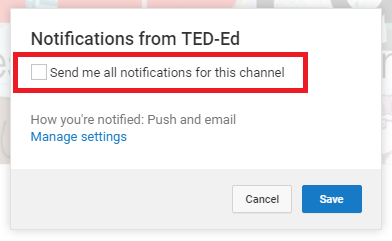
अपनी सूचनाओं को और अनुकूलित करने के लिए, अपने पर क्लिक करें अवतार, को मारो गियर निशान, और जाना अधिसूचना टैब। आप चुन सकते हैं आप अपने अलर्ट कैसे प्राप्त करना चाहते हैं (पुश और / या ईमेल), Chrome के माध्यम से डेस्कटॉप सूचनाएं सक्षम करें, और अपनी ईमेल वरीयताओं को अनुकूलित करें।
अपने पसंदीदा YouTube ट्रिक्स साझा करें
YouTube की प्रकृति का अर्थ है कि लाभ लेने के लिए शाब्दिक रूप से सैकड़ों निफ्टी ट्रिक्स और चतुर विशेषताएं हैं।
मैंने अपने आठ व्यक्तिगत पसंदीदा साझा किए हैं, लेकिन मुझे आपका सुनना अच्छा लगता है। आप किस शॉर्टकट का उपयोग कर रहे हैं? क्या कोई सेटिंग है जो आपके देखने के अनुभव को महत्वपूर्ण रूप से बदल देती है?
हमेशा की तरह, आप नीचे दिए गए टिप्पणी अनुभाग में अपने सभी सुझावों और सिफारिशों को छोड़ सकते हैं।
छवि क्रेडिट: माइक्रोगेन / शटरस्टॉक
दान मेक्सिको में रहने वाला एक ब्रिटिश प्रवासी है। वह MUO की बहन-साइट, ब्लॉक डिकोड्ड के लिए प्रबंध संपादक हैं। विभिन्न समय पर, वह MUO के लिए सामाजिक संपादक, रचनात्मक संपादक और वित्त संपादक रहे हैं। आप उसे हर साल लास वेगास में सीईएस में शो फ्लोर पर घूमते हुए पा सकते हैं (पीआर लोग, पहुंचते हैं!), और वह बहुत सारे पीछे-पीछे साइट करता है...


